部分win11用户在操作电脑的过程中发现自己的键盘灯不亮,这是怎么回事呢?应该怎么解决?键盘灯不亮是系统更新的一个bug,就算不解决其实也不影响用户的正常使用,但如果还是想要让灯亮的话,你可以打开设置面板,找到Windows更新,在更新历史记录中找到最近的更新将它卸载掉就可以解决问题了。
win11键盘灯不亮怎么解决:
1、win11键盘灯不亮是最近更新中出现的一个最新bug。
2、该bug会导致win11键盘指示灯失灵,但是不会影响到键盘正常使用。所以不解决也没有问题。

3、如果我们觉得不显示指示灯很不习惯,想要解决的话,可以卸载更新。
4、点开任务栏的开始菜单,进入“设置”,如图所示。
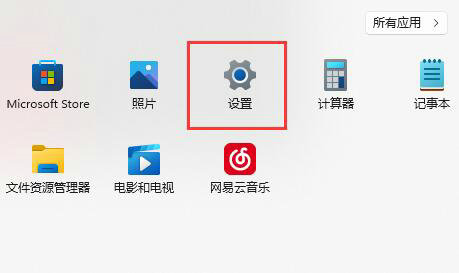
5、然后点击进入左下角的“Windows更新”选项。
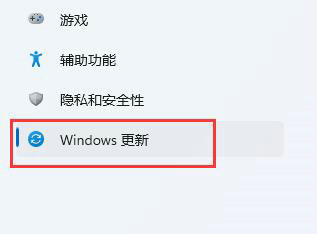
6、进入后,找到并打开其中的“更新历史记录”
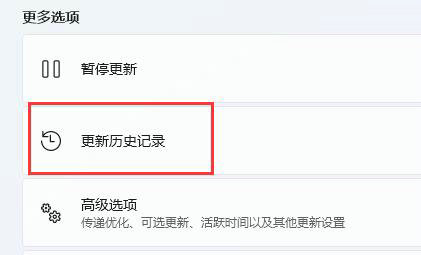
7、再点击进入相关设置下的“卸载更新”
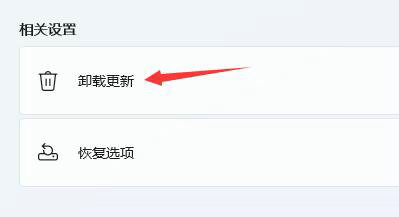
8、最后把其中最近的依次更新给卸载就可以了。
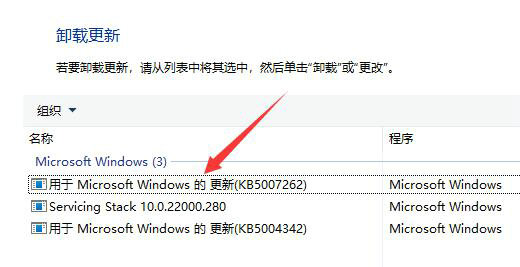
以上就是win11键盘灯不亮解决方法了,如果我们整个键盘都无法使用,那么就需要使用其他的方法来解决了。